JetBrains PyCharm(Community版本)的下载、安装和初步使用
不多说,直接上干货!
首先谈及这款软件,博主我用的理由:搞机器学习和深度学习!
想学习Python的同学们,在这里隆重介绍一款 Python 的开发工具 pyCharm IDE。这是我最喜欢的 Python编辑器利器。而且还是跨平台的,在MAC OS和Windows下面都能安装。接下来就和大家分享下我所知道的pyCharm技巧吧。
PyCharm是一种Python IDE,带有一整套可以帮助用户在使用Python语言开发时提高其效率的工具,比如调试、语法高亮、Project管理、代码跳转、智能提示、自动完成、单元测试、版本控制。
此外,该IDE提供了一些高级功能,以用于支持Django框架下的专业Web开发。
工具/原料
- Windows
- pyCharm
步骤
1、首先得去官网下载PyCharm编辑器。有两个版本,Professional 专业版和 Community 社区版,根据自己的需求下载(我下载的是Community版)。
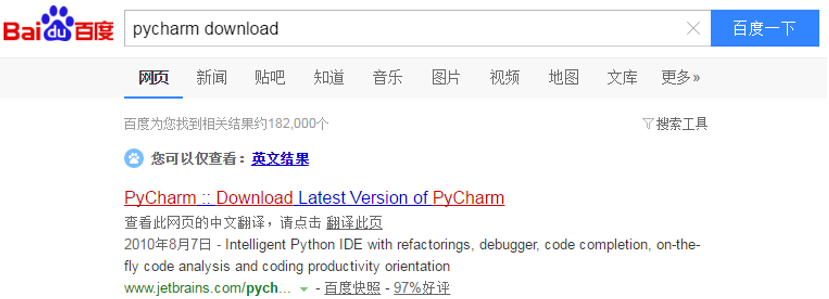
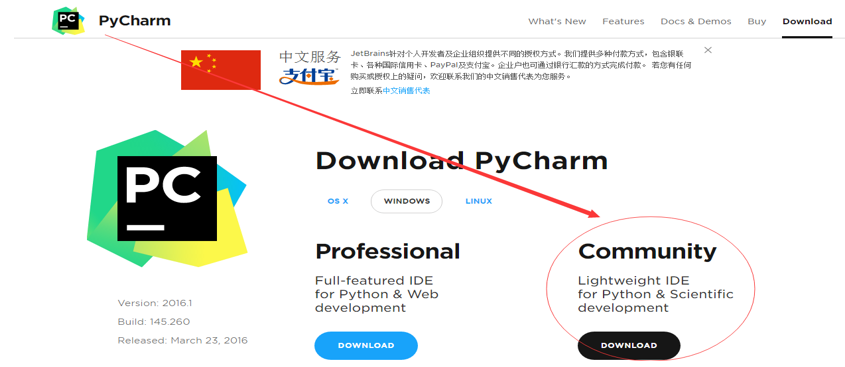
2、点击下载按钮后会弹出新窗口,这时候先别着急,在这个页面停留5秒之后会自动下载PyCharm安装包。你想更快的掌握PyCharm IDE知识,需要你下邮箱地址(可以不填写邮箱地址)。

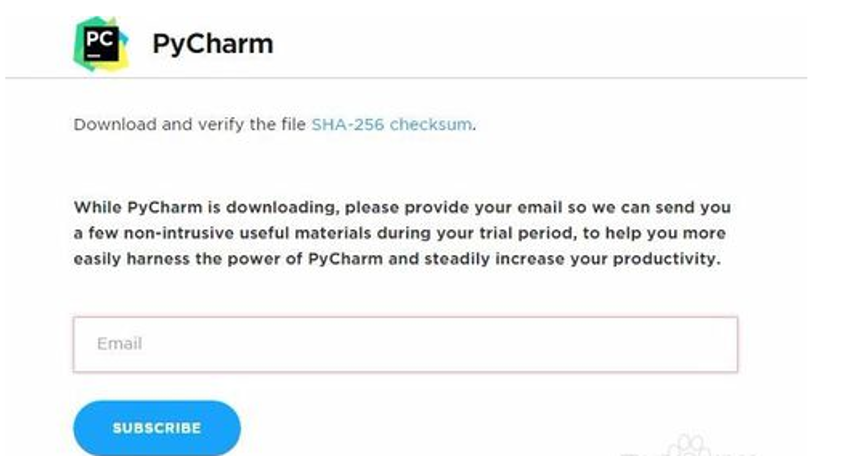

3、PyCharm安装包下载好之后就开始安装。安装也很简单,直接点Next(下一步),第三步的时候全部勾选就可以了。

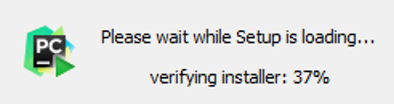
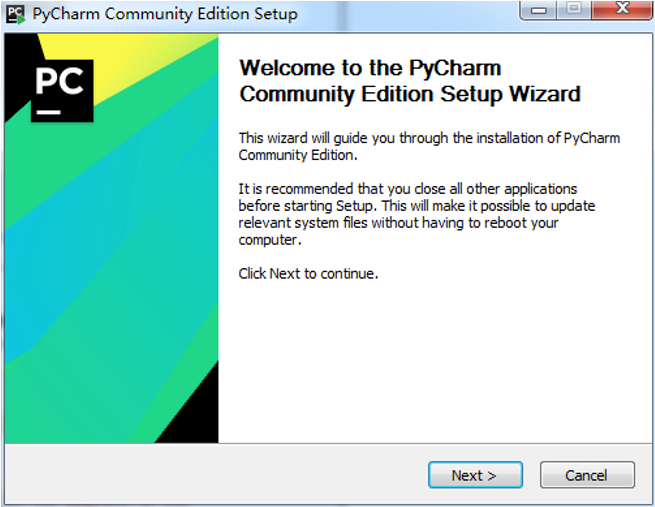
4、安装位置选择。
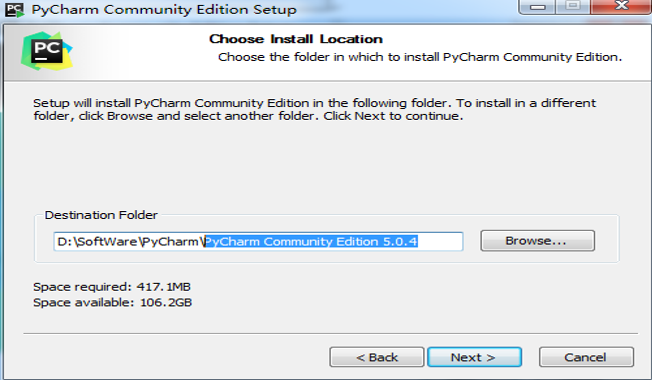
5、创建桌面快捷方式和关联文件后缀名为.py的文件
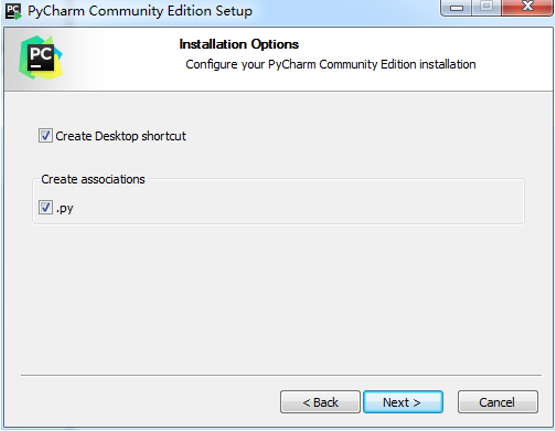
6、直接Install
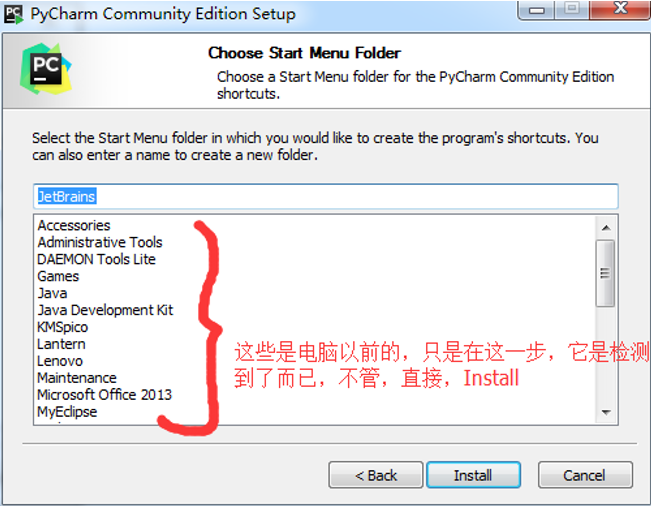
7、安装进度界面
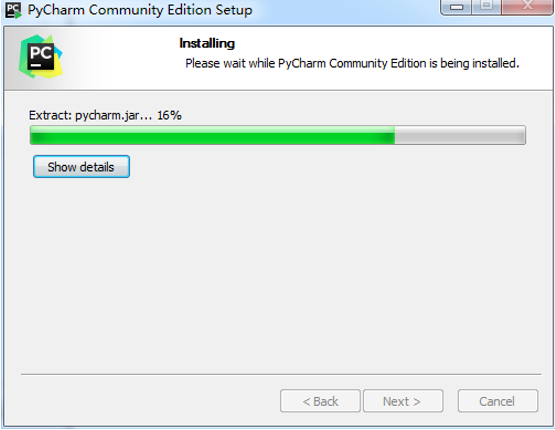
8、直接运行PyCharm IDE

9、启动界面
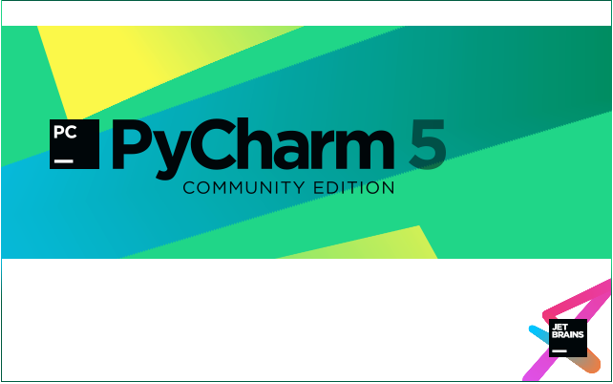
10、PyCharm是收费软件,所以安装好后运行程序的时候会提示你输入许可证信息,点击30免费试用会弹出个窗口点击accept。(我建议大家使用正版软件)不过价格有点小贵。

11、
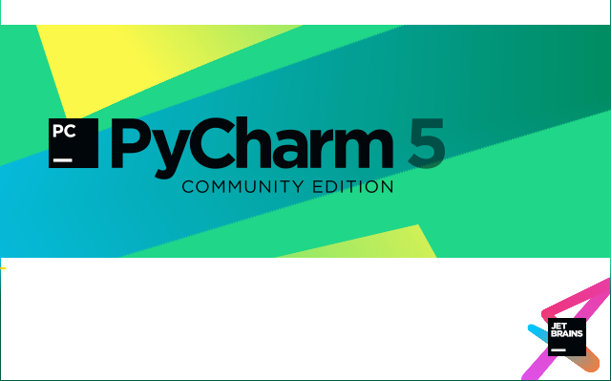
12
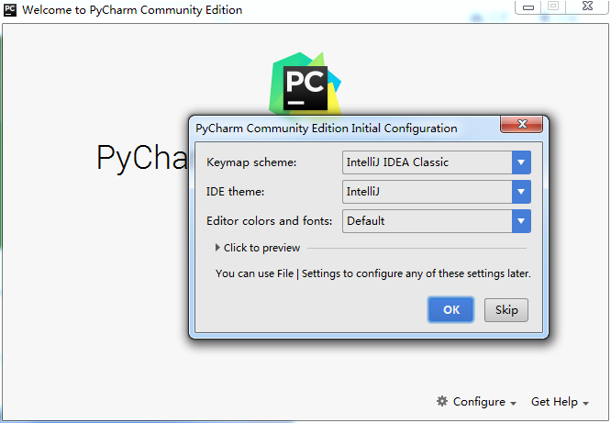
13
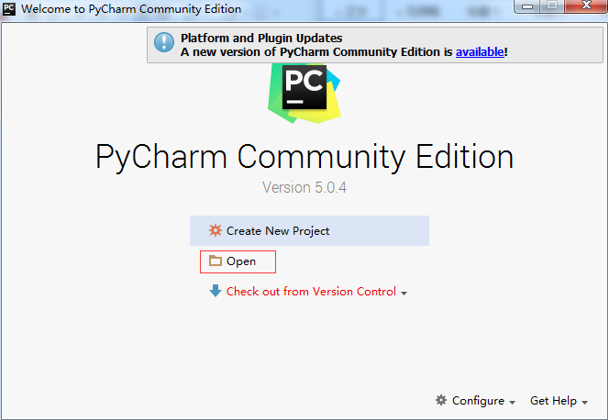
作者:大数据和人工智能躺过的坑
出处:http://www.cnblogs.com/zlslch/
本文版权归作者和博客园共有,欢迎转载,但未经作者同意必须保留此段声明,且在文章页面明显位置给出原文链接,否则保留追究法律责任的权利。
如果您认为这篇文章还不错或者有所收获,您可以通过右边的“打赏”功能 打赏我一杯咖啡【物质支持】,也可以点击右下角的【好文要顶】按钮【精神支持】,因为这两种支持都是我继续写作,分享的最大动力!



